E-post är ett bra sätt att arbeta och kommunicera med en grupp. Genom att lägga till en postlåda på webbplatsen får du en central plats att spara e-postmeddelanden och dokument som bara kan nås och redigeras av användare med rätt webbplatsbehörighet.
Viktigt!: Funktionen för webbplatspostlådor i SharePoint är inaktuell från och med mars 2017. Den här funktionen kommer att tas bort helt i framtida versioner. Nya SharePoint organisationer har inte längre åtkomst till funktionen för webbplatspostlådor. Befintliga SharePoint organisationer kan inte längre skapa nya webbplatspostlådor. Webbplatspostlådor som konfigurerats och distribuerats innan mars 2017 fortsätter att fungera.
Vi kommer att tillhandahålla en process för övergången från befintliga webbplatspostlådor till enMicrosoft 365 grupp i september 2017. Om du använder funktionen för webbplatspostlådor i SharePoint bör du överväga att byta till Microsoft 365 Groups i stället för att stödja dina scenarier med e-post tillsammans. Mer information finns i använda grupper Microsoft 365 i stället för webbplatspostlådor.
Obs!: Funktionen för webbplatspostlådor stöds fortfarande, men är inaktuell i SharePoint Server 2019, SharePoint Server 2016, SharePoint 2013 och SharePoint 2010. Kunder rekommenderas att utforska delade postlådor som ett alternativ till webbplatspostlådor.
När du vill komma igång med en webbplatspostlåda måste du först lägga till programmet Webbplatspostlåda.
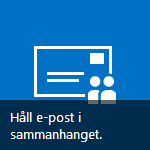
Obs!: När du har skapat en webbplatspostlåda kan du inte ändra dess e-postadress. Eftersom en webbplatspostlådas e-postadress är webbplatsens visningsnamn är det bra om du väljer ett namn för webbplatsen som också passar som e-postadress.
När du har lagt till programmet, kan du ändra postlådelänken i Snabbstart så att du har det bekvämt till hands om du tänker använda postlådan ofta. Första gången du öppnar brevlådan uppmanas du att ställa in alternativen för språk och tidszon.
Tips: Vill du veta mer om hur du utnyttjar webbplatspostlådor i din organisation? Mer information finns i Översikt: Samarbeta med din grupp med en webbplatspostlåda. Det finns även ett bra blogginlägg om postlådor.
Lägga till programmet Webbplatspostlåda på en webbplats
Det finns två sätt att lägga till programmet Webbplatspostlåda på din webbplats. Det snabbaste sättet är att klicka på panelen Håll e-post i sammanhanget på webbdelen Kom igång med din webbplats.
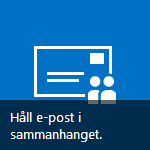
När att du har klickar på panelen klickar du på Lägg till på skärmen som följer.
Om din webbplats inte använder webbdelen Kom igång med din webbplats är det här det andra sättet att lägga till programmet Webbplatspostlåda.
-
Klicka på Webbplatsinnehåll i Snabbstart.
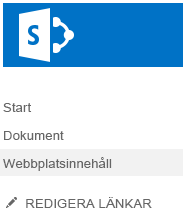
-
Klicka på Lägg till ett program på sidan Webbplatsinnehåll.
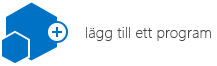
-
Klicka på Webbplatspostlåda på sidan Dina program.
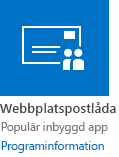
När du har lagt till programmet Webbplatspostlåda på webbplatsen kanske du vill ändra programmets placering i Snabbstart. Första gången du öppnar det uppmanas du att konfigurera webbplatspostlådan.
Efter att du har lagt till programmet Webbplatspostlåda på webbplatsen kan det vara bra att ta med en länk till den i Snabbstart så att personer som använder webbplatsen lätt kan hitta den. Länken läggs under Senaste i Snabbstart som standard.
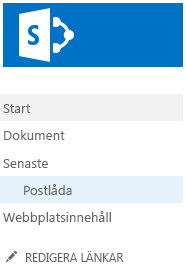
Men det kan vara en bra idé att ge den en mer ”permanent” plats i Snabbstart.
Obs!: Snabbstartlänkar kan tas bort eller ordnas om när som helst. Stegen i det här avsnittet flyttar ut länken Postlåda från texten under rubriken Senaste.
Flytta länken till programmet Webbplatspostlåda i Snabbstart:
-
Klicka på Redigera länkar i Snabbstart.
-
Dra länken Postlåda dit du vill att den ska finnas i Snabbstart.
-
Klicka på X till höger om länken Senaste om du vill ta bort den från Snabbstart.
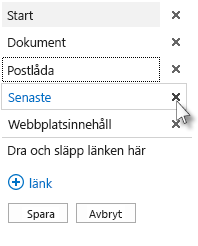
Obs!: Om det finns andra länkar under Senaste kan det vara bra att lämna den i Snabbstart, i stället för att flytta den.
-
Klicka på Spara.
Efter att du har lagt till programmet Webbplatspostlåda på din webbplats är nästa steg att konfigurera postlådan. Det här behöver du bara göra en gång.
-
Klicka på Postlåda i Snabbstart.
-
När postlådan skapas klickar du på Postlåda i Snabbstart igen och sedan väljer du ditt Språk och din Tidszon på sidan Administrationscenter för Exchange.
-
Slutför konfigurationen av din webbplatspostlåda genom att klicka på Spara.
Det kan ta upp till 30 minuter innan konfigurationsprocessen slutförs. När webbplatspostlådan är konfigurerad skickas ett e-postmeddelande till alla i webbplatsens listor Standardägare och Standardmedlemmar. Du kan fortsätta använda din webbplats medan du väntar.
Obs!: Om du har flera domäner används standarddomänen.
Om någon som kommer att använda webbplatspostlådan även använder Outlook finns det några fler saker att tänka på vid konfigurationen. Information om vilka versioner av Outlook som stöds och hur du lägger till användare i SharePoint-grupper för att de ska få åtkomst till webbplatspostlådan i Outlook finns i Använda Microsoft 365-grupper i stället för Webbplatspostlådor.
Tips:
-
Vill du dela webbplatspostlådan med andra? Klicka på Dela längst upp till höger på din webbplats och ange sedan namnen på eller e-postadresserna till de personer du vill bjuda in.
-
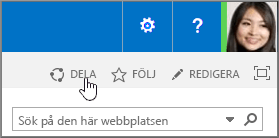
Se även
Använda en webbplatspostlåda och samordna gruppens e-post
Använda en webbplatspostlåda för att arbeta tillsammans med dokument










